Come vedere la cronologia AirDrop su iPhone e Macbook? Leggi questo!
Riesci a vedere la cronologia di AirDrop per controllare i file trasferiti? Poiché AirDrop è una comoda funzionalità che consente agli utenti Apple di inviare e ricevere contenuti senza alcuna connessione, come puoi verificare se i file vengono inviati alla persona giusta? Non importa se hai trasferito video, posizione, immagini, musica o altri file multimediali, è impossibile vedere la cronologia di AirDrop. Quindi, come puoi trovare i file AirDropped? Leggi questo post per conoscere tutte le informazioni sul trasferimento AirDrop su iPhone e Mac.
Lista guida
Riesci a vedere la cronologia di AirDrop sul tuo iPhone/Mac Come vedere i file AirDropped su iPhone/Mac Ulteriori suggerimenti sull'utilizzo di AirDrop e sulla visualizzazione della cronologia di AirDrop Domande frequenti su come visualizzare la cronologia AirDrop su iPhone/MacRiesci a vedere la cronologia di AirDrop sul tuo iPhone/Mac
Sebbene AirDrop sia una funzionalità eccellente che ti consente di ricevere e inviare file da e verso altri dispositivi Apple vicini, la risposta alla domanda "Riesci a vedere la cronologia AirDrop?" è no. Potrebbe essere stata una delusione per alcuni, ma Apple ha integrato una connessione migliore e sicura tra i dispositivi iOS. Nel corso del tempo, Apple potrebbe averti presentato una funzione di tracciamento in cui gli utenti possono vedere i file condivisi su dispositivi iOS.
Ma ora AirDrop non documenta la cronologia delle transazioni; nessun file viene tracciato e non puoi vedere la cronologia di AirDrop. Tuttavia, esistono metodi per controllare tutti i file che hai appena trasferito tramite AirDrop su altri dispositivi iOS; procedere nella parte successiva per vedere come.
Come vedere i file AirDropped su iPhone/Mac
AirDrop ha offerto molto aiuto agli utenti iPhone per condividere file. Ora, anche se è impossibile visualizzare la cronologia di AirDrop, puoi comunque trovare tutti i file trasferiti su iPhone o Mac. Continua a leggere per avere un'idea molto più chiara.
Come vedere i file AirDropped su iPhone?
Anche se non riesci a visualizzare la cronologia di AirDrop, la funzionalità è comunque adeguata per trasferire file senza problemi. Prima di individuare la posizione di tutti i file AirDrop, dovresti prima affrontare come abilitare le funzionalità AirDrop per condividere file sui dispositivi iOS vicini.
Passo 1.Dirigiti a "Impostazioni" sul tuo iPhone, quindi vai su "Generale". Seleziona la funzione "AirDrop", tra molte altre.
Passo 2.Seleziona tra "Solo contatti" o "Tutti", a seconda di ciò che desideri, se desideri essere visibile per ricevere da chiunque o solo dalle persone nella tua lista dei contatti.
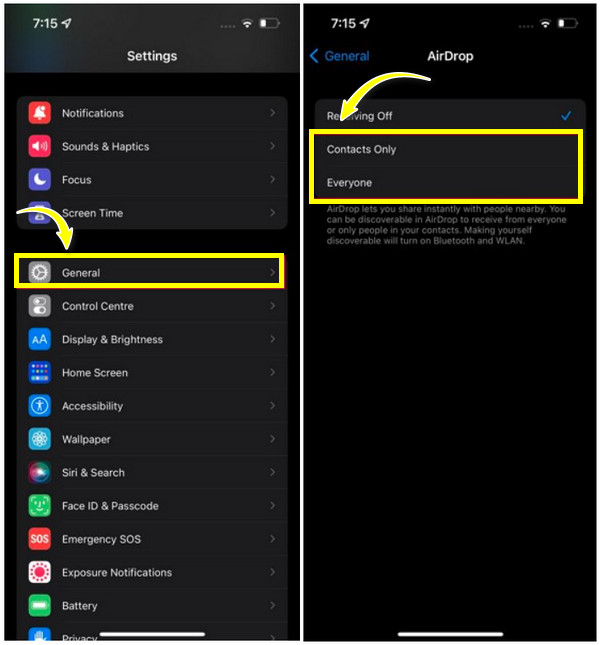
Ora puoi trovare tutti i file AirDrop senza vedere la cronologia AirDrop. Per le foto AirDrop, tutte vengono salvate nell'app Foto. È necessario assicurarsi che il processo di condivisione sia terminato correttamente. Verrai indirizzato direttamente all'app Foto oppure puoi aprirla tu stesso ed esplorare tutte le immagini condivise.
Per quanto riguarda gli altri file, il file trasferiti da iPhone vengono memorizzati nella stessa app in cui sono stati trasmessi. Se non disponi di quell'app specifica, verrai reindirizzato all'App Store per installare l'app. Successivamente, puoi trovare la strada per il file trasferito al suo interno.
Come vedere i file AirDrop su Mac?
Per quanto riguarda la funzionalità AirDrop su Mac, non puoi nemmeno vedere la cronologia di AirDrop. Ma ecco una semplice guida su come individuare tutti i file AirDrop al suo interno e su come attivare la funzionalità sul tuo computer Mac.
Passo 1.Vai su "Finder" nella parte in basso a sinistra dello schermo. Quindi, accedi alla sezione "AirDrop".
Passo 2.Attiva anche la connessione "Bluetooth" e "Wi-Fi". Successivamente, seleziona tra le opzioni Nessuno, Solo contatti o Tutti da cui desideri essere scoperto.
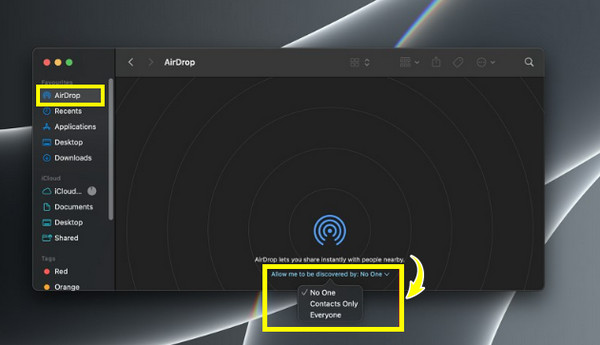
Per vedere le foto AirDrop e altri file su Mac, apri l'app "Finder" e fai clic su "Download" tra le altre sezioni. Da lì puoi trovare tutte le foto e i file condivisi su Mac. Non è necessario vedere la cronologia di AirDrop, puoi trovare direttamente tutti i file trasferiti.
Ulteriori suggerimenti sull'utilizzo di AirDrop e sulla visualizzazione della cronologia di AirDrop
Poiché non puoi visualizzare la cronologia di AirDrop, ecco le altre cose sulla funzionalità AirDrop, inclusi invio, ricezione e altri dettagli. Quindi, prendi il tuo iPhone e segui i suggerimenti presentati di seguito.
1. Come inviare file su AirDrop?
Passo 1.Passaggio 1: apri il "Centro di controllo" e scorri verso l'alto dal basso per i dispositivi dotati di pulsante Home; nel frattempo, per gli iPhone senza pulsante Home, scorri verso il basso dall'angolo in alto a destra. Tocca a lungo su "Bluetooth" per accedere alla funzione "AirDrop".
Passo 2.Passaggio 1: scegli il file che desideri inviare, ad esempio "Foto", tocca il pulsante "Condividi" e seleziona il pulsante AirDrop lì. Tocca il dispositivo di destinazione una volta che il tuo iPhone lo rileva.
Passaggio 3.Successivamente, l'altro dispositivo dovrebbe "Accettare" i file condivisi prima di completare il processo. In questo modo puoi AirDrop da iPhone a Mac.
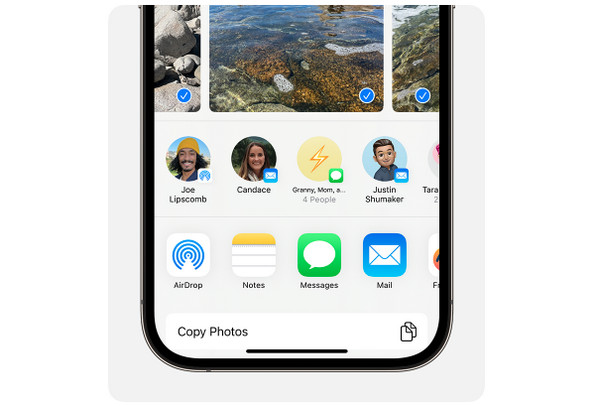
2. Come ricevere file su AirDrop?
Assicurati che il tuo iPhone/Mac abbia attivato Bluetooth e Wi-Fi. Tocca il pulsante "Accetta" dalla notifica pop-up dell'utente che desidera condividere file con te. Dopo aver accettato, attendi il caricamento e invia i file al tuo iPhone. Quindi, puoi aprire direttamente i file trasferiti senza vedere la cronologia AirDrop.
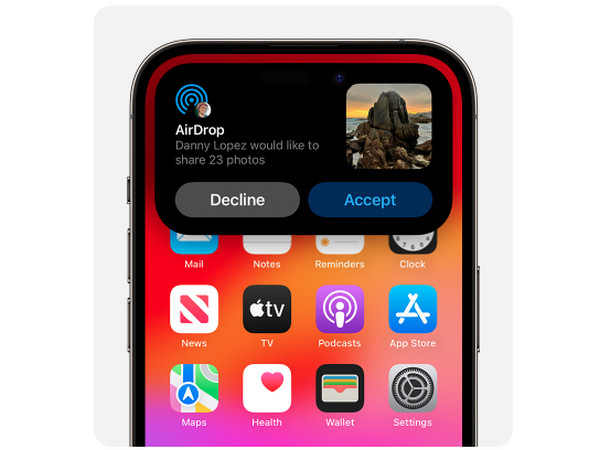
3. Come controllare chi può inviarti file?
Prima di trasferire qualcosa con AirDrop su un altro dispositivo, seleziona "Solo contatti" o "Tutti per 10 minuti" dalle opzioni. La scelta dell'opzione Solo contatti ti consentirà di condividere solo con le persone nel tuo elenco di contatti e di essere visibile solo a loro. Allo stesso tempo, l'opzione Tutti ti consente di condividere file con chiunque nelle vicinanze ed essere visibile a tutti per 10 minuti.

La migliore alternativa ad AirDrop per evitare di non trovare i file trasferiti
Poiché non è possibile visualizzare la cronologia di AirDrop, i file trasferiti sono difficili da trovare per la maggior parte di voi. Esiste un'alternativa per condividere, gestire ed eseguire rapidamente il backup di tutti i dati tra cellulari e computer: AnyRec PhoneMover. Può gestire foto, video, messaggi, contatti e tutti i tipi di file. Non importa quante foto e video, quanto sia disordinata la tua playlist musicale e altro, questo spostatore e gestore del telefono tutto in uno può aiutarti. La condivisione di file tra dispositivi non è mai stata una sfida con questa alternativa AirDrop. Acquistalo oggi ed esplora le sue capacità di trasferimento e gestione dei file senza vedere la cronologia di AirDrop.

Trasferisci file tra dispositivi iOS, dispositivi Android e computer.
Visualizza l'anteprima di ciascun dato prima del trasferimento per verificare e selezionare quelli giusti.
Organizza i dati per categorie per trovare e spostare rapidamente i file selezionati.
Tutti i file trasferiti vengono salvati in una cartella, facile da trovare.
Download sicuro
Domande frequenti su come visualizzare la cronologia AirDrop su iPhone/Mac
-
Come vedere la cronologia di AirDrop?
Come accennato in precedenza, Apple non registra i file che hai AirDropped. Pertanto, è impossibile vedere la cronologia di AirDrop.
-
Come vedi chi ti ha AirDropped?
Una volta selezionato il dispositivo di destinazione, verrà visualizzata una finestra sullo schermo del destinatario, ma assicurati che sia sbloccato. E devono accettare la notifica pop-up per completare il processo. Da lì, possono vedere il nome del dispositivo che desidera inviare loro i contenuti.
-
Riesci a vedere chi ti ha inviato file AirDrop in passato?
No. Analogamente a come non puoi visualizzare la cronologia AirDrop, include il nome del dispositivo, la posizione e altre informazioni sulla transazione di trasferimento.
-
Posso inviare file AirDrop a una persona a caso?
SÌ. Finché la persona utilizza un dispositivo Apple, ha la funzionalità AirDrop aperta e ha selezionato l'opzione Tutti per essere visibile a chiunque nelle vicinanze. Ma il processo verrà completato quando il destinatario fa clic sul pulsante Accetta.
-
Su Mac, dove vanno a finire i file AirDrop?
Puoi trovare tutti i file e le foto AirDropped su Finder. Quindi, vai alla sezione Download per vedere tutti i file condivisi.
Conclusione
Finalmente hai la risposta alla domanda "Posso vedere la cronologia di AirDrop?". Hai scoperto che non c'è modo di vedere la cronologia della transazione AirDrop, sia su iPhone, iPad, Mac o altri dispositivi Apple. Inoltre, devi vedere suggerimenti sull'utilizzo della funzione AirDrop. E, se hai lamentele riguardo all'impossibilità di condividere tutti i file, non esitare a scaricare il file AnyRec PhoneMover per una condivisione continua dei file essenziali tra dispositivi mobili e computer. Provalo oggi e trova facilmente tutti i file trasferiti senza visualizzare la cronologia di AirDrop.
Download sicuro



